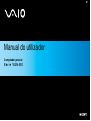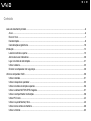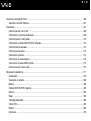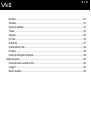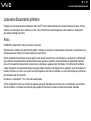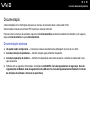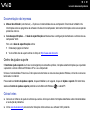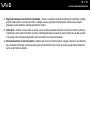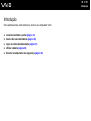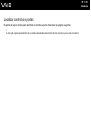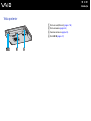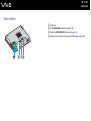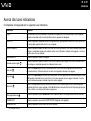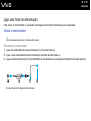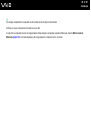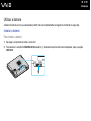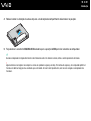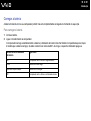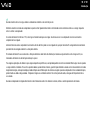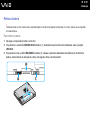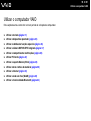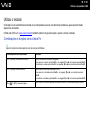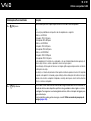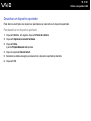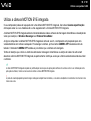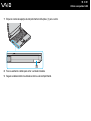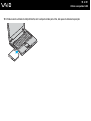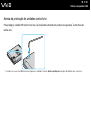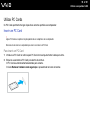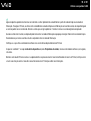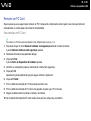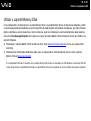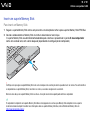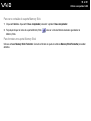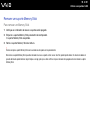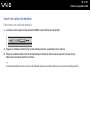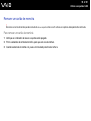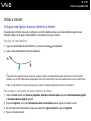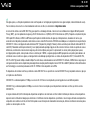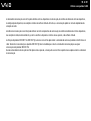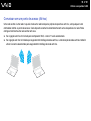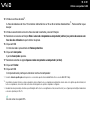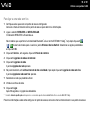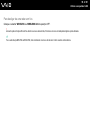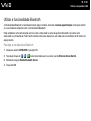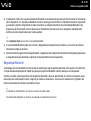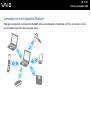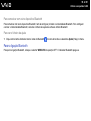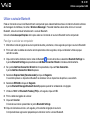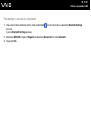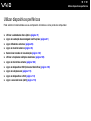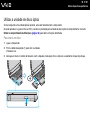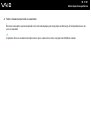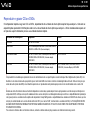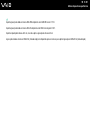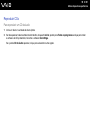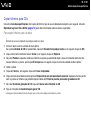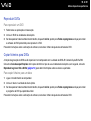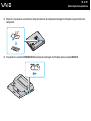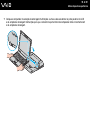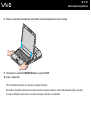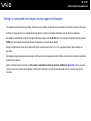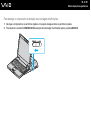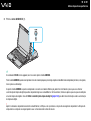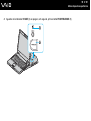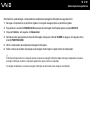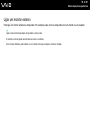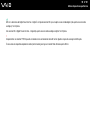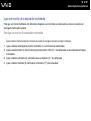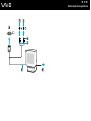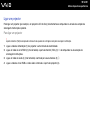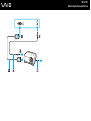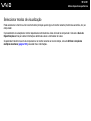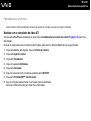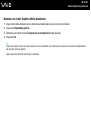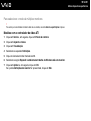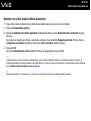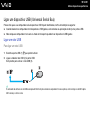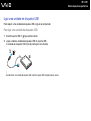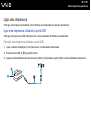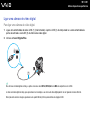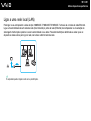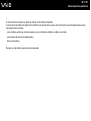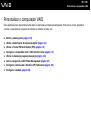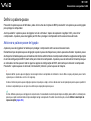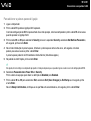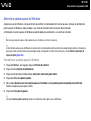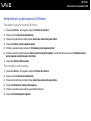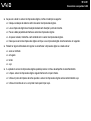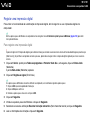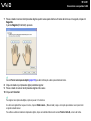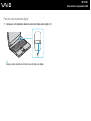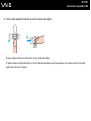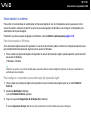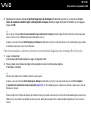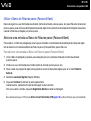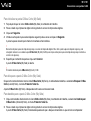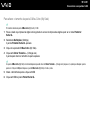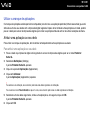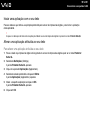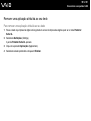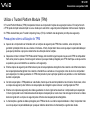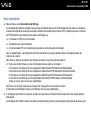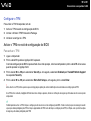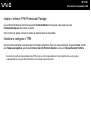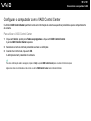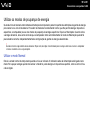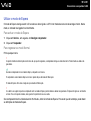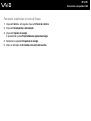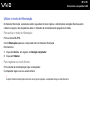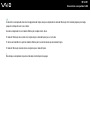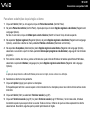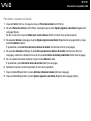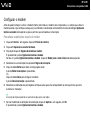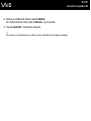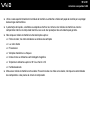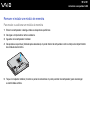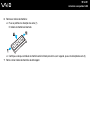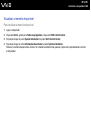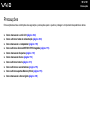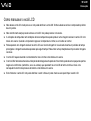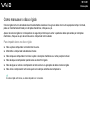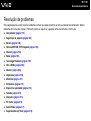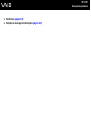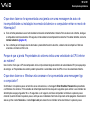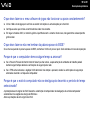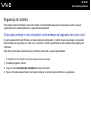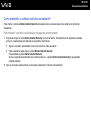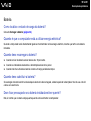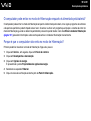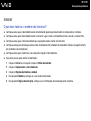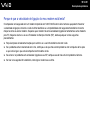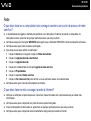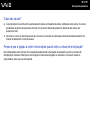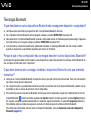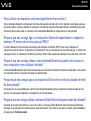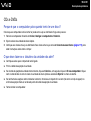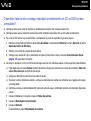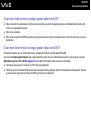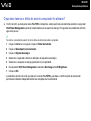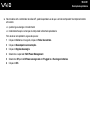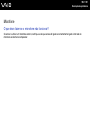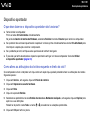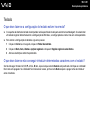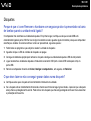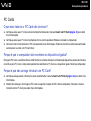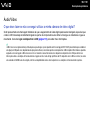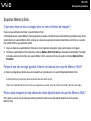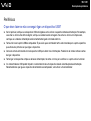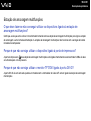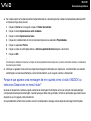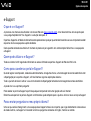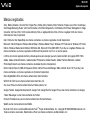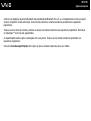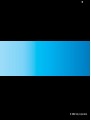Sony VGN-BX394VP Instruções de operação
- Categoria
- Cadernos
- Tipo
- Instruções de operação
Este manual também é adequado para

2
nN
Conteúdo
Leia este documento primeiro............................................................................................................................................6
Aviso ............................................................................................................................................................................6
E
NERGY STAR ...............................................................................................................................................................7
Documentação.............................................................................................................................................................8
Considerações ergonómicas .....................................................................................................................................10
Introdução ........................................................................................................................................................................12
Localizar controlos e portas .......................................................................................................................................13
Acerca das luzes indicadoras ....................................................................................................................................20
Ligar uma fonte de alimentação.................................................................................................................................21
Utilizar a bateria .........................................................................................................................................................23
Encerrar o computador com segurança.....................................................................................................................29
Utilizar o computador VAIO..............................................................................................................................................30
Utilizar o teclado ........................................................................................................................................................31
Utilizar o dispositivo apontador ..................................................................................................................................33
Utilizar os botões de funções especiais.....................................................................................................................36
Utilizar a câmara MOTION EYE integrada.................................................................................................................37
Utilizar o compartimento multifunções .......................................................................................................................38
Utilizar PC Cards .......................................................................................................................................................42
Utilizar o suporte Memory Stick .................................................................................................................................45
Utilizar outros cartões de memória ............................................................................................................................50
Utilizar a Internet........................................................................................................................................................53

3
nN
Utilizar a rede sem fios (WLAN).................................................................................................................................54
Utilizar a funcionalidade Bluetooth.............................................................................................................................64
Utilizar dispositivos periféricos.........................................................................................................................................71
Utilizar a unidade de disco óptico ..............................................................................................................................72
Ligar uma estação de ancoragem multifunções ........................................................................................................81
Ligar altifalantes externos ..........................................................................................................................................94
Ligar um monitor externo ...........................................................................................................................................95
Seleccionar modos de visualização.........................................................................................................................102
Utilizar a função de múltiplos monitores ..................................................................................................................105
Ligar um microfone externo .....................................................................................................................................108
Ligar um dispositivo USB (Universal Serial Bus) .....................................................................................................109
Ligar uma impressora ..............................................................................................................................................112
Ligar um dispositivo i.LINK ......................................................................................................................................114
Ligar a uma rede local (LAN) ...................................................................................................................................116
Personalizar o computador VAIO...................................................................................................................................118
Definir a palavra-passe ............................................................................................................................................119
Utilizar a autenticação de impressão digital.............................................................................................................124
Utilizar o Trusted Platform Module (TPM)................................................................................................................142
Configurar o computador com o VAIO Control Center.............................................................................................147
Utilizar os modos de poupança de energia..............................................................................................................148
Gerir a energia com o VAIO Power Management....................................................................................................153
Configurar o idioma com o Windows XP Professional.............................................................................................155
Configurar o modem ................................................................................................................................................158

4
nN
Actualizar o computador VAIO.......................................................................................................................................160
Adicionar e remover memória..................................................................................................................................161
Precauções ....................................................................................................................................................................167
Como manusear o ecrã LCD ...................................................................................................................................168
Como utilizar a fonte de alimentação.......................................................................................................................169
Como manusear o computador ...............................................................................................................................170
Como utilizar a câmara MOTION EYE integrada.....................................................................................................172
Como manusear disquetes ......................................................................................................................................172
Como manusear discos ...........................................................................................................................................173
Como utilizar a bateria .............................................................................................................................................174
Como utilizar os auscultadores................................................................................................................................175
Como utilizar suportes Memory Stick.......................................................................................................................175
Como manusear o disco rígido ................................................................................................................................176
Resolução de problemas ...............................................................................................................................................177
Computador .............................................................................................................................................................179
Segurança do sistema .............................................................................................................................................186
Bateria......................................................................................................................................................................188
Câmara MOTION EYE integrada.............................................................................................................................190
Internet.....................................................................................................................................................................193
Rede ........................................................................................................................................................................195
Tecnologia Bluetooth ...............................................................................................................................................198
CDs e DVDs.............................................................................................................................................................202
Monitor .....................................................................................................................................................................206
Impressão ................................................................................................................................................................210

5
nN
Microfone .................................................................................................................................................................211
Altifalantes ...............................................................................................................................................................212
Dispositivo apontador ..............................................................................................................................................213
Teclado ....................................................................................................................................................................214
Disquetes .................................................................................................................................................................215
PC Cards .................................................................................................................................................................216
Áudio/Vídeo .............................................................................................................................................................217
Suportes Memory Stick............................................................................................................................................218
Periféricos ................................................................................................................................................................219
Estação de ancoragem multifunções.......................................................................................................................220
Opções de suporte.........................................................................................................................................................223
Informações sobre o suporte da Sony .....................................................................................................................223
e-Support .................................................................................................................................................................224
Marcas registadas....................................................................................................................................................226

6
nN
Leia este documento primeiro
Leia este documento primeiro
Parabéns por ter adquirido este computador Sony VAIO
®
e bem-vindo ao Manual do utilizador fornecido no ecrã. A Sony
combinou as tecnologias mais recentes em som, vídeo, informática e comunicações para lhe oferecer um computador
pessoal de tecnologia de ponta.
Aviso
© 2006 Sony Corporation. Todos os direitos reservados.
Este manual e o software aqui descrito não podem, na íntegra ou em parte, ser reproduzidos, traduzidos ou convertidos num
formato legível por máquina sem autorização prévia por escrito.
A Sony Corporation não oferece qualquer garantia em relação a este manual, ao software ou a qualquer outra informação
aqui contida e desresponsabiliza-se expressamente por quaisquer garantias, comerciabilidade ou capacidade implícitas
para um fim específico relativamente a este manual, software ou qualquer outra informação. Em nenhuma circunstância
a Sony Corporation se responsabilizará por quaisquer danos incidentais, consequenciais ou especiais, quer se baseiem em
fraudes, contratos, ou outros, que surjam ou estejam ligados a este manual, software ou a outra informação aqui contida ou
pela utilização que lhe seja dada.
No manual, as indicações ™ ou ® não são especificadas.
A Sony Corporation reserva-se o direito de efectuar quaisquer alterações a este manual ou às informações aqui contidas
sem aviso prévio. O software aqui descrito rege-se pelos termos de um acordo de licença do utilizador separado.

7
nN
Leia este documento primeiro
ENERGY STAR
Como parceiro da ENERGY STAR, a Sony declara que este produto é compatível com as normas ENERGY STAR para uma
gestão eficiente de energia.
O programa de equipamento para escritório E
NERGY STAR é um programa internacional que promove a poupança de energia
na utilização de computadores e equipamentos de escritório. Este programa apoia o desenvolvimento e a classificação de
produtos com funções que efectivamente reduzam o consumo de energia. É um sistema aberto em que os proprietários de
equipamento informático podem participar voluntariamente. Os produtos abrangidos são equipamentos de escritório, tais
como computadores, monitores, impressoras, dispositivos de fax e fotocopiadoras. As respectivas normas e logótipos são
uniformes em todos os países participantes.
E
NERGY STAR é uma marca registada nos EUA.

8
nN
Leia este documento primeiro
Documentação
A documentação inclui informações impressas e manuais do utilizador sobre o computador VAIO.
São fornecidos manuais em formato PDF imprimíveis e de consulta fácil.
Para consultar os manuais do utilizador, clique no ícone Documentation existente no ambiente de trabalho e, em seguida,
clique em Documentation na pasta Documentation.
Documentação impressa
❑ Um poster sobre configuração — Descreve o processo da abertura da embalagem ao início do seu VAIO.
❑ Guia de resolução de problemas — Contém soluções para problemas frequentes.
❑ Guia de recuperação do sistema — Contém uma explicação sobre como recuperar o sistema do computador, caso
seja necessário.
❑ Folhetos com as seguintes informações: Condições da GARANTIA, Guia de regulamentos de segurança, Guia de
regulamentos do Modem, Guia de regulamentos da LAN sem fios, Guia de regulamentos do Bluetooth, Contrato
de utilização de software e Serviços de apoio Sony.

9
nN
Leia este documento primeiro
Documentação não impressa
❑ Manual do utilizador (este manual) — Explica as funcionalidades do seu computador. Este manual também inclui
informações sobre os programas de software incluídos com o computador, bem como informações sobre a resolução de
problemas comuns.
❑ Guia de especificações — O Guia de especificações online descreve a configuração de hardware e software do seu
computador VAIO.
Para ver o Guia de especificações online:
1 Estabeleça ligação à Internet.
2 Visite o Web site de suporte online da Sony em http://www.vaio-link.com/
.
Centro de ajuda e suporte
O Centro de ajuda e suporte é um recurso abrangente para conselhos práticos, iniciações e demonstrações que o ajudarão
a aprender a utilizar o Microsoft Windows XP e o seu computador.
Utilize as funcionalidades Procurar ou Índice para consultar todos os recursos de ajuda do Windows, incluindo os recursos
localizados na Internet.
Para aceder ao Centro de ajuda e suporte, clique em Iniciar e, em seguida, clique em Ajuda e suporte. Em alternativa,
aceda ao Centro de ajuda e suporte premindo a tecla Microsoft Windows e a tecla F1.
Outras fontes
❑ Consulte os ficheiros de ajuda do software que está a utilizar para obter informações detalhadas sobre funcionalidades
e resolução de problemas.
❑ Visite www.club-vaio.com
para consultar iniciações online sobre o seu software VAIO preferido.

10
nN
Leia este documento primeiro
Considerações ergonómicas
O computador será utilizado como dispositivo portátil numa grande variedades de ambientes. Sempre que possível, deverá
ter em conta as seguintes considerações ergonómicas tanto para os ambientes estacionários como para os portáteis:
❑ Posicionamento do seu computador – Coloque o computador directamente à sua frente (1). Mantenha os antebraços
na horizontal (2), com os pulsos numa posição confortável e neutra (3) durante a utilização do teclado, da consola
sensível ao tacto ou do rato externo. Deixe que a parte superior dos seus braços caia de forma natural nos lados. Faça
intervalos regulares durante a utilização do computador. A utilização excessiva do computador pode criar tensão nos
músculos ou nos tendões.
❑ Mobiliário e postura – Utilize uma cadeira com um bom suporte para as costas. Ajuste o nível da cadeira de modo
a que os pés fiquem nivelados com o chão. Um bom apoio de pés proporciona um posicionamento mais confortável.
Sente-se de forma relaxada e na vertical e evite curvar-se para a frente ou inclinar-se para trás.

11
nN
Leia este documento primeiro
❑ Ângulo de visão para o monitor do computador – Utilize a função de inclinação do monitor para encontrar a melhor
posição. Pode reduzir o cansaço dos olhos e a fadiga muscular ajustando a inclinação do monitor para a posição
adequada. Ajuste também a definição de brilho do monitor.
❑ Iluminação – Escolha um local onde as janelas e as luzes não provoquem ofuscação e reflexos no monitor. Utilize luz
indirecta para evitar pontos brilhantes no monitor. Também pode adquirir acessórios para o monitor que ajudem a reduzir
a ofuscação. Uma iluminação adequada aumenta o conforto e a eficácia do trabalho.
❑ Posicionamento de um monitor externo – Sempre que utilizar um monitor externo, coloque o monitor a uma distância
de visualização confortável. Certifique-se de que o ecrã do monitor está ao nível dos olhos ou ligeiramente abaixo ao
sentar-se em frente ao monitor.

12
nN
Introdução
Introdução
Esta secção descreve como começar a utilizar o seu computador VAIO.
❑ Localizar controlos e portas (página 13)
❑ Acerca das luzes indicadoras (página 20)
❑ Ligar uma fonte de alimentação (página 21)
❑ Utilizar a bateria (página 23)
❑ Encerrar o computador com segurança (página 29)

14
nN
Introdução
Vista frontal
A Câmara MOTION EYE integrada
*1
(página 37)
B Ecrã LCD (página 168)
C Manípulo apontador (página 34)
D Teclado (página 31)
E Botão de ligação
F Consola sensível ao tacto (página 33)
G Altifalantes integrados
H Selector WIRELESS (página 54)
I Indicador Bluetooth
*1
(página 20)
J Indicador WLAN (LAN sem fios) (página 20)
K Ranhura para cartão de memória SD (página 50)
L Indicador de acesso a suportes (página 20)
M Ranhura do suporte Memory Stick PRO/Duo
*2
(página 47)
N Indicador de alimentação (página 20)
O Indicador da bateria (página 20)
P Indicador do disco rígido (página 20)
*1
Só em alguns modelos.
*2
Este computador suporta as capacidades de alta velocidade e elevada
capacidade dos suportes Memory Stick PRO e Memory Stick Duo.

15
nN
Introdução
A
Indicador CAMERA OFF
*
(página 20)
B Botão CAMERA OFF
*
(página 37)
C Indicador de silenciamento (página 20)
D Botão de silenciamento (página 36)
E Botões S1/S2 (página 36)
F Indicador Num lock (página 20)
G Indicador Caps lock (página 20)
H Indicador Scroll lock (página 20)
I Sensor de impressões digitais (página 124)
* Só em alguns modelos.

20
nN
Introdução
Acerca das luzes indicadoras
O computador está equipado com as seguintes luzes indicadoras.
Indicador Funções
Ligar 1 A luz indicadora está acesa quando o computador está ligado, pisca em modo de Espera e está apagada
quando o computador está em modo de Hibernação ou quando está desligado.
Bateria e Acende-se quando o computador utiliza a energia da bateria, pisca quando a bateria está fraca e apresenta
um piscar duplo quando a bateria está a ser carregada.
Acesso a suportes Acende-se quando os dados são lidos ou escritos num cartão de memória. (Não active o modo de espera nem
desligue o computador quando este indicador estiver aceso.) Quando o indicador está apagado, o cartão de
memória não está a ser utilizado.
Silenciamento % Acende-se quando o volume é desligado.
Unidade de disco rígido
Acende-se quando os dados são lidos ou escritos na unidade de disco rígido. Não active o modo de Espera
nem desligue o computador quando este indicador estiver aceso.
Num lock
Prima a tecla Num Lk para activar o teclado numérico. Prima a tecla uma segunda vez para desactivar
o teclado numérico. O teclado numérico não está activo quando o indicador está apagado.
Caps lock
Prima a tecla Caps Lock para escrever letras maiúsculas. As letras aparecem em minúsculas se premir a tecla
Shift quando o indicador estiver aceso. Prima a tecla uma segunda vez para apagar o indicador. A escrita
normal é retomada quando o indicador Caps lock estiver apagado.
Scroll lock
Prima a tecla Scr Lk para alterar o modo como desloca o ecrã. A deslocação normal é retomada quando
o indicador Scroll lock estiver apagado. A tecla Scr Lk funciona de modo diferente em função do programa que
estiver a utilizar e não funciona em todos os programas.
Tecnologia Bluetooth
*
Acende-se quando o selector WIRELESS estiver na posição ON e a tecnologia Bluetooth estiver activada.
CAMERA OFF
*
Acende-se quando a câmara built-in MOTION EYE integrada está apagada.
WIRELESS LAN Acende-se quando a rede local sem fios estiver activada.
* Só em alguns modelos.
A página está carregando...
A página está carregando...
A página está carregando...
A página está carregando...
A página está carregando...
A página está carregando...
A página está carregando...
A página está carregando...
A página está carregando...
A página está carregando...
A página está carregando...
A página está carregando...
A página está carregando...
A página está carregando...
A página está carregando...
A página está carregando...
A página está carregando...
A página está carregando...
A página está carregando...
A página está carregando...
A página está carregando...
A página está carregando...
A página está carregando...
A página está carregando...
A página está carregando...
A página está carregando...
A página está carregando...
A página está carregando...
A página está carregando...
A página está carregando...
A página está carregando...
A página está carregando...
A página está carregando...
A página está carregando...
A página está carregando...
A página está carregando...
A página está carregando...
A página está carregando...
A página está carregando...
A página está carregando...
A página está carregando...
A página está carregando...
A página está carregando...
A página está carregando...
A página está carregando...
A página está carregando...
A página está carregando...
A página está carregando...
A página está carregando...
A página está carregando...
A página está carregando...
A página está carregando...
A página está carregando...
A página está carregando...
A página está carregando...
A página está carregando...
A página está carregando...
A página está carregando...
A página está carregando...
A página está carregando...
A página está carregando...
A página está carregando...
A página está carregando...
A página está carregando...
A página está carregando...
A página está carregando...
A página está carregando...
A página está carregando...
A página está carregando...
A página está carregando...
A página está carregando...
A página está carregando...
A página está carregando...
A página está carregando...
A página está carregando...
A página está carregando...
A página está carregando...
A página está carregando...
A página está carregando...
A página está carregando...
A página está carregando...
A página está carregando...
A página está carregando...
A página está carregando...
A página está carregando...
A página está carregando...
A página está carregando...
A página está carregando...
A página está carregando...
A página está carregando...
A página está carregando...
A página está carregando...
A página está carregando...
A página está carregando...
A página está carregando...
A página está carregando...
A página está carregando...
A página está carregando...
A página está carregando...
A página está carregando...
A página está carregando...
A página está carregando...
A página está carregando...
A página está carregando...
A página está carregando...
A página está carregando...
A página está carregando...
A página está carregando...
A página está carregando...
A página está carregando...
A página está carregando...
A página está carregando...
A página está carregando...
A página está carregando...
A página está carregando...
A página está carregando...
A página está carregando...
A página está carregando...
A página está carregando...
A página está carregando...
A página está carregando...
A página está carregando...
A página está carregando...
A página está carregando...
A página está carregando...
A página está carregando...
A página está carregando...
A página está carregando...
A página está carregando...
A página está carregando...
A página está carregando...
A página está carregando...
A página está carregando...
A página está carregando...
A página está carregando...
A página está carregando...
A página está carregando...
A página está carregando...
A página está carregando...
A página está carregando...
A página está carregando...
A página está carregando...
A página está carregando...
A página está carregando...
A página está carregando...
A página está carregando...
A página está carregando...
A página está carregando...
A página está carregando...
A página está carregando...
A página está carregando...
A página está carregando...
A página está carregando...
A página está carregando...
A página está carregando...
A página está carregando...
A página está carregando...
A página está carregando...
A página está carregando...
A página está carregando...
A página está carregando...
A página está carregando...
A página está carregando...
A página está carregando...
A página está carregando...
A página está carregando...
A página está carregando...
A página está carregando...
A página está carregando...
A página está carregando...
A página está carregando...
A página está carregando...
A página está carregando...
A página está carregando...
A página está carregando...
A página está carregando...
A página está carregando...
A página está carregando...
A página está carregando...
A página está carregando...
A página está carregando...
A página está carregando...
A página está carregando...
A página está carregando...
A página está carregando...
A página está carregando...
A página está carregando...
A página está carregando...
A página está carregando...
A página está carregando...
A página está carregando...
A página está carregando...
A página está carregando...
A página está carregando...
A página está carregando...
A página está carregando...
A página está carregando...
A página está carregando...
A página está carregando...
A página está carregando...
A página está carregando...
A página está carregando...
A página está carregando...
A página está carregando...
A página está carregando...
A página está carregando...
A página está carregando...
A página está carregando...
-
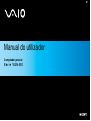 1
1
-
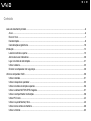 2
2
-
 3
3
-
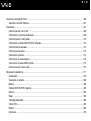 4
4
-
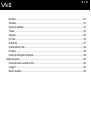 5
5
-
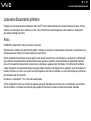 6
6
-
 7
7
-
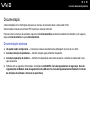 8
8
-
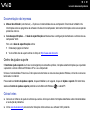 9
9
-
 10
10
-
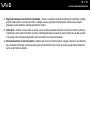 11
11
-
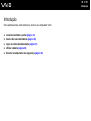 12
12
-
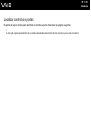 13
13
-
 14
14
-
 15
15
-
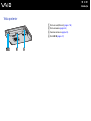 16
16
-
 17
17
-
 18
18
-
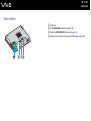 19
19
-
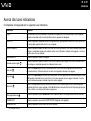 20
20
-
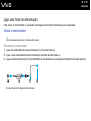 21
21
-
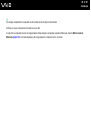 22
22
-
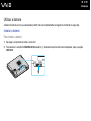 23
23
-
 24
24
-
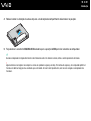 25
25
-
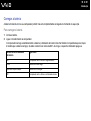 26
26
-
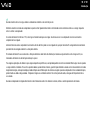 27
27
-
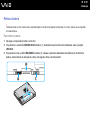 28
28
-
 29
29
-
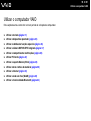 30
30
-
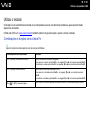 31
31
-
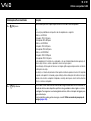 32
32
-
 33
33
-
 34
34
-
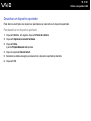 35
35
-
 36
36
-
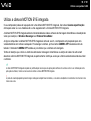 37
37
-
 38
38
-
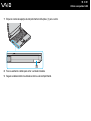 39
39
-
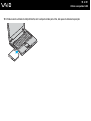 40
40
-
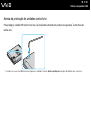 41
41
-
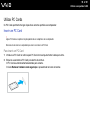 42
42
-
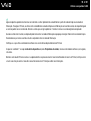 43
43
-
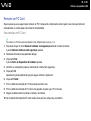 44
44
-
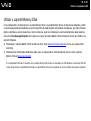 45
45
-
 46
46
-
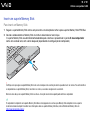 47
47
-
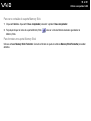 48
48
-
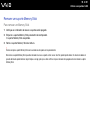 49
49
-
 50
50
-
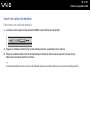 51
51
-
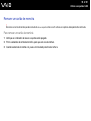 52
52
-
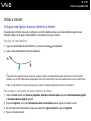 53
53
-
 54
54
-
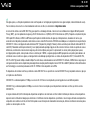 55
55
-
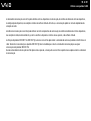 56
56
-
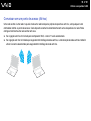 57
57
-
 58
58
-
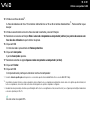 59
59
-
 60
60
-
 61
61
-
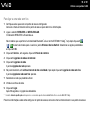 62
62
-
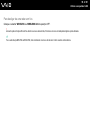 63
63
-
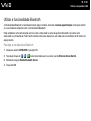 64
64
-
 65
65
-
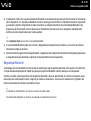 66
66
-
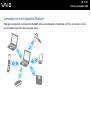 67
67
-
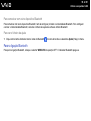 68
68
-
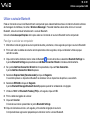 69
69
-
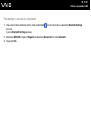 70
70
-
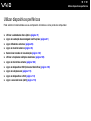 71
71
-
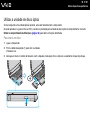 72
72
-
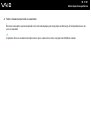 73
73
-
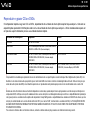 74
74
-
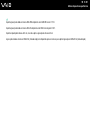 75
75
-
 76
76
-
 77
77
-
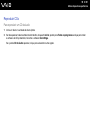 78
78
-
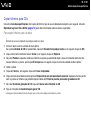 79
79
-
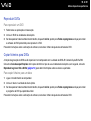 80
80
-
 81
81
-
 82
82
-
 83
83
-
 84
84
-
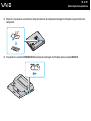 85
85
-
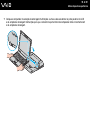 86
86
-
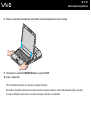 87
87
-
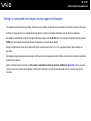 88
88
-
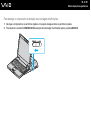 89
89
-
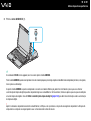 90
90
-
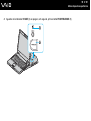 91
91
-
 92
92
-
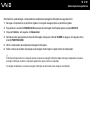 93
93
-
 94
94
-
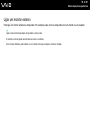 95
95
-
 96
96
-
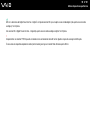 97
97
-
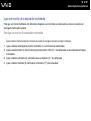 98
98
-
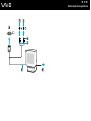 99
99
-
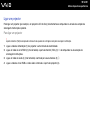 100
100
-
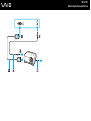 101
101
-
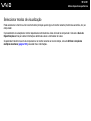 102
102
-
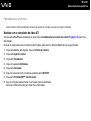 103
103
-
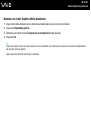 104
104
-
 105
105
-
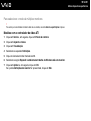 106
106
-
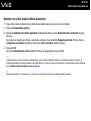 107
107
-
 108
108
-
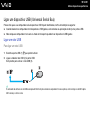 109
109
-
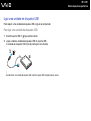 110
110
-
 111
111
-
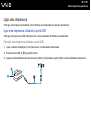 112
112
-
 113
113
-
 114
114
-
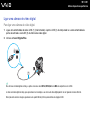 115
115
-
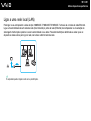 116
116
-
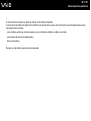 117
117
-
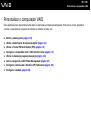 118
118
-
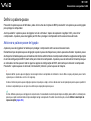 119
119
-
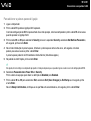 120
120
-
 121
121
-
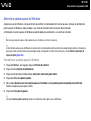 122
122
-
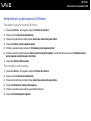 123
123
-
 124
124
-
 125
125
-
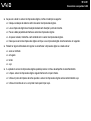 126
126
-
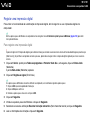 127
127
-
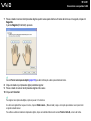 128
128
-
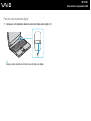 129
129
-
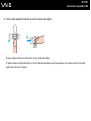 130
130
-
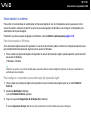 131
131
-
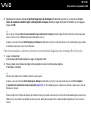 132
132
-
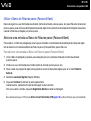 133
133
-
 134
134
-
 135
135
-
 136
136
-
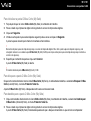 137
137
-
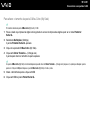 138
138
-
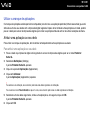 139
139
-
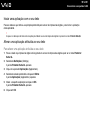 140
140
-
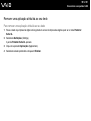 141
141
-
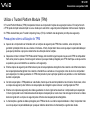 142
142
-
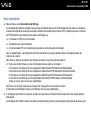 143
143
-
 144
144
-
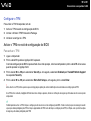 145
145
-
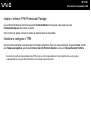 146
146
-
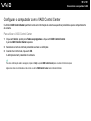 147
147
-
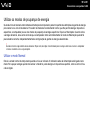 148
148
-
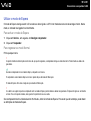 149
149
-
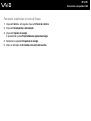 150
150
-
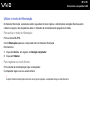 151
151
-
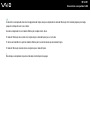 152
152
-
 153
153
-
 154
154
-
 155
155
-
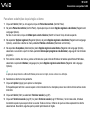 156
156
-
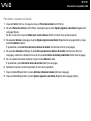 157
157
-
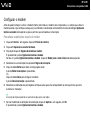 158
158
-
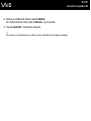 159
159
-
 160
160
-
 161
161
-
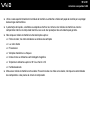 162
162
-
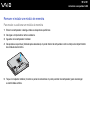 163
163
-
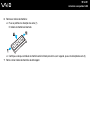 164
164
-
 165
165
-
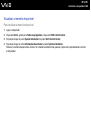 166
166
-
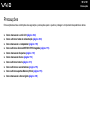 167
167
-
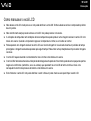 168
168
-
 169
169
-
 170
170
-
 171
171
-
 172
172
-
 173
173
-
 174
174
-
 175
175
-
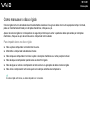 176
176
-
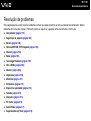 177
177
-
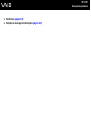 178
178
-
 179
179
-
 180
180
-
 181
181
-
 182
182
-
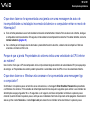 183
183
-
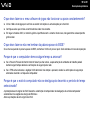 184
184
-
 185
185
-
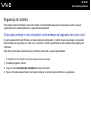 186
186
-
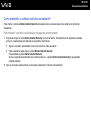 187
187
-
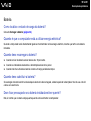 188
188
-
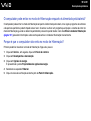 189
189
-
 190
190
-
 191
191
-
 192
192
-
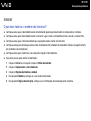 193
193
-
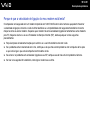 194
194
-
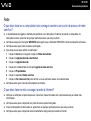 195
195
-
 196
196
-
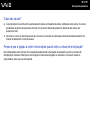 197
197
-
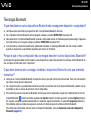 198
198
-
 199
199
-
 200
200
-
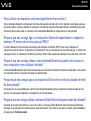 201
201
-
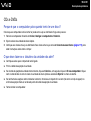 202
202
-
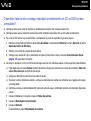 203
203
-
 204
204
-
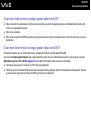 205
205
-
 206
206
-
 207
207
-
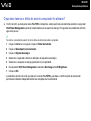 208
208
-
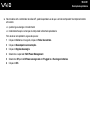 209
209
-
 210
210
-
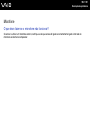 211
211
-
 212
212
-
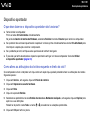 213
213
-
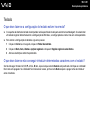 214
214
-
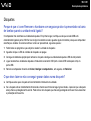 215
215
-
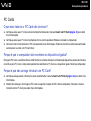 216
216
-
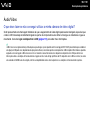 217
217
-
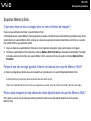 218
218
-
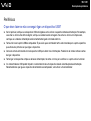 219
219
-
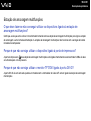 220
220
-
 221
221
-
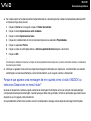 222
222
-
 223
223
-
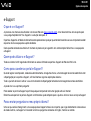 224
224
-
 225
225
-
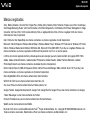 226
226
-
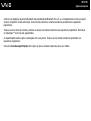 227
227
-
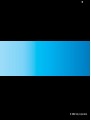 228
228
Sony VGN-BX394VP Instruções de operação
- Categoria
- Cadernos
- Tipo
- Instruções de operação
- Este manual também é adequado para
Artigos relacionados
-
Sony VGN-BX196SP Instruções de operação
-
Sony VGN-BX51VN Instruções de operação
-
Sony VPCP11Z9E Instruções de operação
-
Sony VGN-AR11S Instruções de operação
-
Sony VGN-FE41M Instruções de operação
-
Sony VGN-FE21B Instruções de operação
-
Sony VGN-FE11H Instruções de operação
-
Sony VGN-AR21B Instruções de operação
-
Sony VGN-P29VN Instruções de operação
-
Sony VGN-P31ZRK Instruções de operação